Si existe algo que le rompe muchísimo las pelot*s al entusiasta informático es querer entrar a la BIOS y no poder.
Prendés la PC, te aparece el cartel que dice «presione F2 o Del para ingresar a la Configuración del equipo» y como un loquito te la pasás aprentando primero F2, después Del, y por último ambas teclas. Muchas veces, pocas, y no… ¡No entra!
Existe una solución muy sencilla y elegante para poder entrar a la BIOS (en realidad ahora le dicen Firmware) desde Windows y basta con seguir unos pasos muy fáciles. Basta con ejecutar nuestro viejo y querido CMD pero cómo Administrador (CMD, clic derecho, ejecutar cómo Administrador).
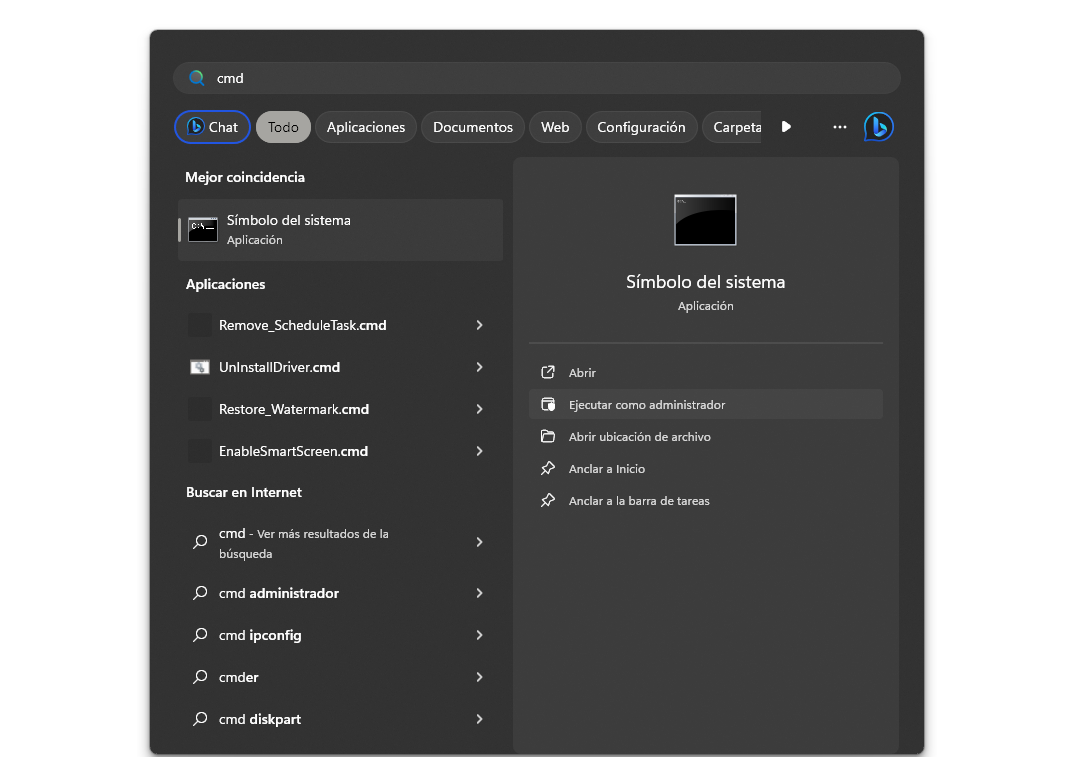
Una vez abierto. Basta con escribir el siguiente comando: shutdown /r /fw -1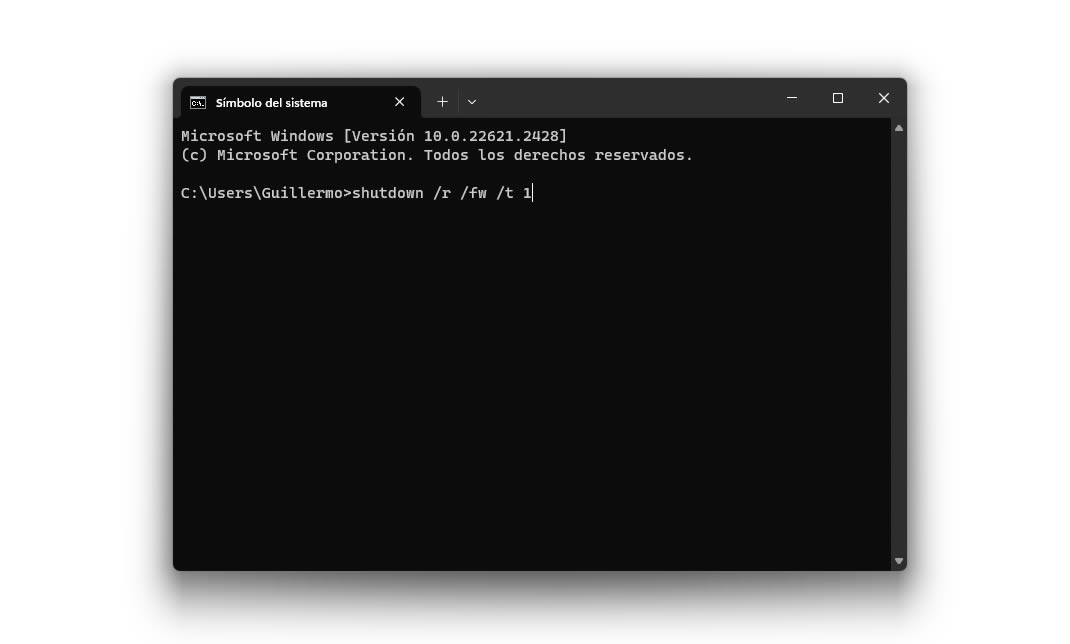
¿Qué hace? Le decimos «apagá la PC, pero reiniciala (/r) y entrá al firmware o BIOS (/fw) desde ya (-1 es el tiempo en segundos). Un hermoso comando que, una vez reiniciado, entrerá cómo por obra de magia al Setup de la BIOS.
La forma APB
Hay una forma «a prueba de boludos» pero a mi me gusta explicar la difícil primero. La forma APB necesita que ingreses a Configuración, vayas a Recuperacion y luego, donde dice «Inicio avanzado» hacer clic en Reiniciar Ahora.
Es lo mismo, pero no vas a entender qué pasó debajo del capó.
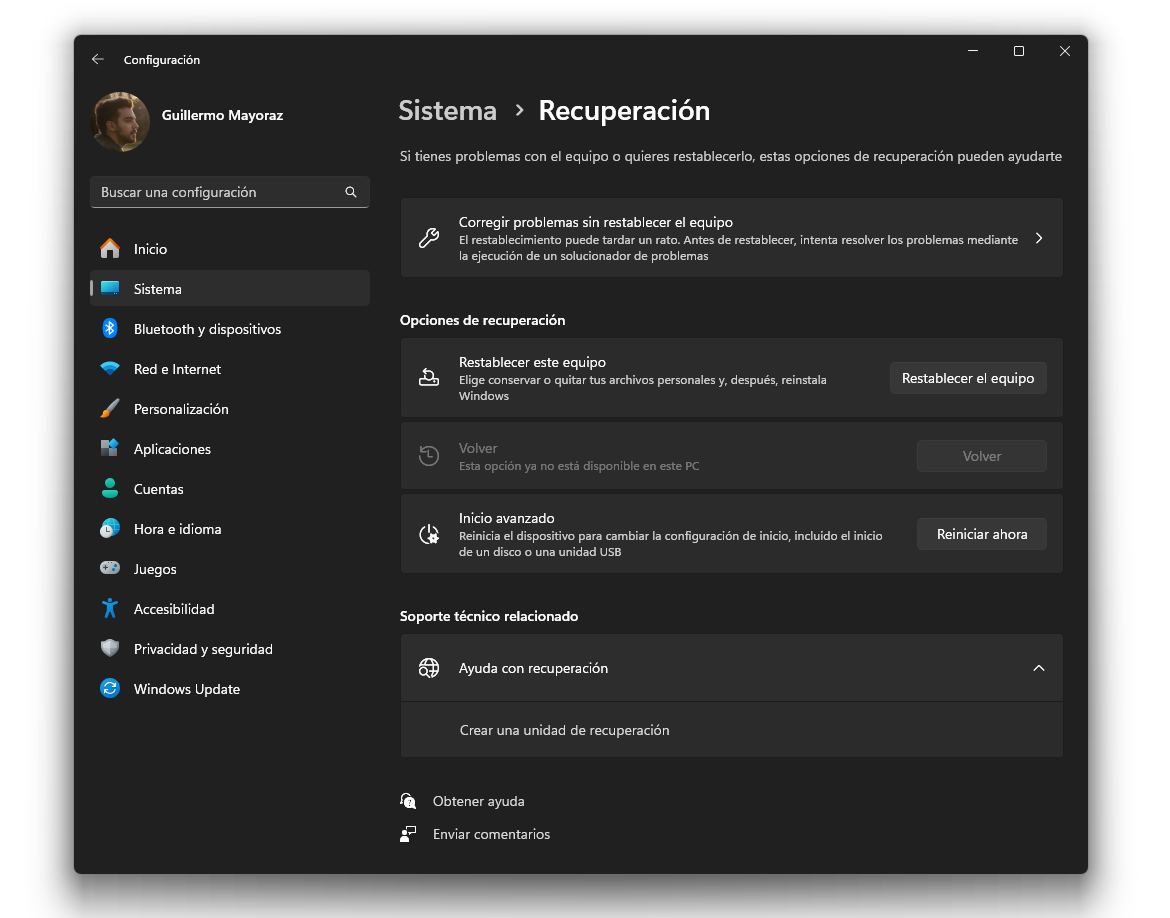
Muy sencillo. Al reiniciar simplemente estaremos en la BIOS/UEFI para poder hacer las modificaciones necesarias.























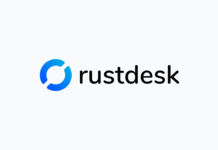








No sabía esa, muy buen tip!
Yo siempre use la APB, odio esa cosa de windows 10 en adelante que tienen eso. antes, siempre entrabas de una al bios.
Otra opción es ir a menú inicio, apagar, y al momento de apretar en reiniciar, se aprieta la tecla shift. Eso hace que entre en el inicio avanzado y desde ahí a la bios.